在这个视觉为王的时代,高清大图无疑是我们表达创意、分享生活的重要载体,但随之而来的存储、传输和分享挑战也日益凸显。
别担心,今天就来分享9款好用的图片压缩神器,让你在保证图片质量的同时轻松实现“瘦身”,畅享无忧分享的乐趣,一起来看~
一、使用图片压缩软件1、WPS Office(APP)
https://www.wps.cn/
一款大家都在用的办公软件,可用于快速处理各种格式文档,同时内置多种效率工具,图片压缩就包括在内,在“服务”页面的“图片处理”分类下就能看到。
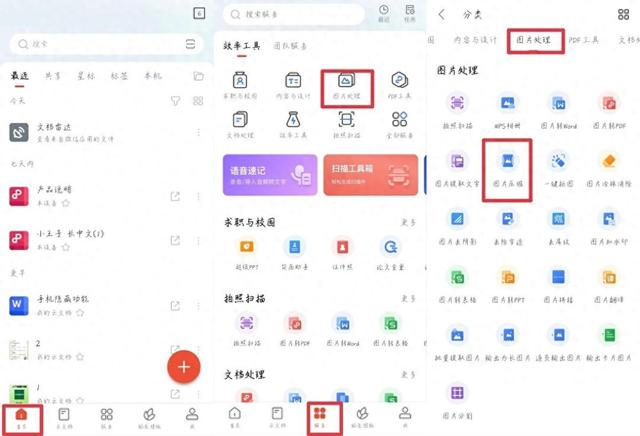
一次可上传9张图片,支持自定义尺寸,也有提供多种缩放尺寸和压缩画质可选,会实时显示压缩后的质量参数变化,确定好后点击“保存压缩后图片”即可。
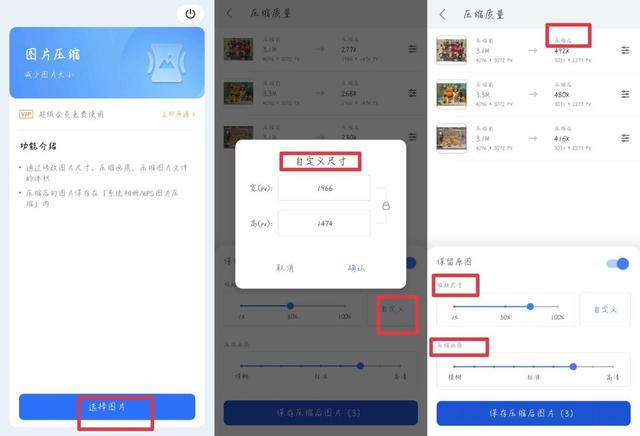
2、改图鸭(APP+PC)
https://www.xunjiepdf.com/gaituya
一款实用的多功能图片编辑软件,可轻松完成格式转换、人像抠图、照片修复、AI创意、智能证件照、高级消除笔等各种处理,助力高效修图出大片。
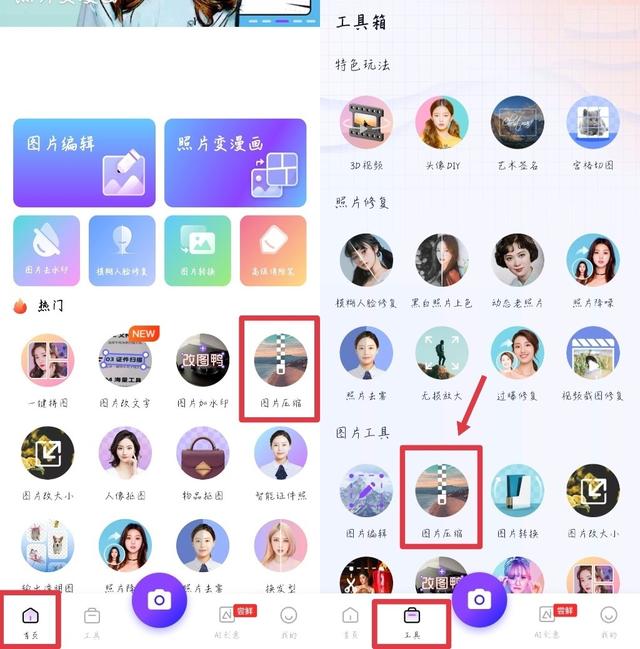
打开后点击【图片压缩】导入图片,支持一次添加多张,压缩模式共分为四种,其中的自定义模式可按需设置压缩后的清晰度,速度很快,完成就能打开查看了。

PC端也同样好用,具备图片批处理能力,打开后找到【批量图片压缩】,位于“图片批处理”分类下,图片导入成功后会显示文件名、原始大小和原始尺寸。
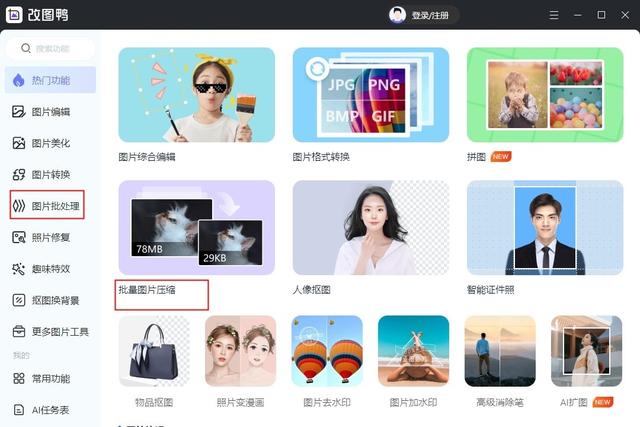
压缩模式也分四种,在“目标大小”框中填写相应数值就能一键压缩至指定大小,其他3种压缩模式均有固定的清晰度百分比数值,处理速度很快,画质也有保证。
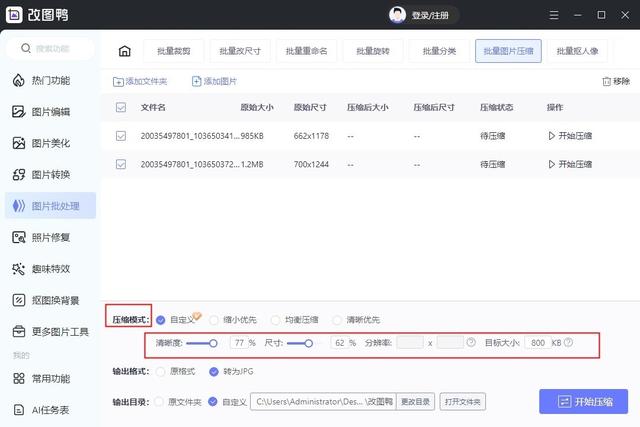
3、Adobe Photoshop(PC)
简称“PS ”,一款专业人士必备的图像处理软件,在图片压缩方面也表现出色。打开后导入单张图片,接着点击顶部的“文件”选择“存储为Web所用格式”。

先将预设格式选为“JPEG”,接着选择图片质量,还能通过调整品质、模糊、像素、百分比等参数来进一步细化压缩设置,最后点击“存储”就能导出了。
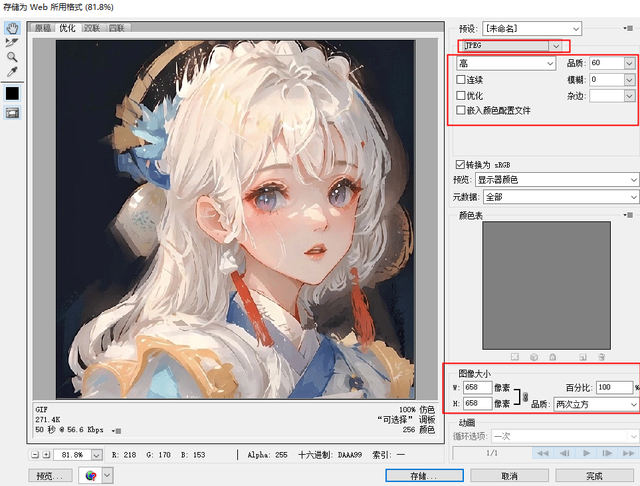
4、图片压缩助手(PC)
https://www.xunjieshipin.com/tupianbianjizhushou
一款简单实用的图片处理软件,集抠图换背景、智能证件照、图片转文字、照片修复、AI写真等众多功能于一身,并且支持批量编辑,修图小白也能轻松掌握。
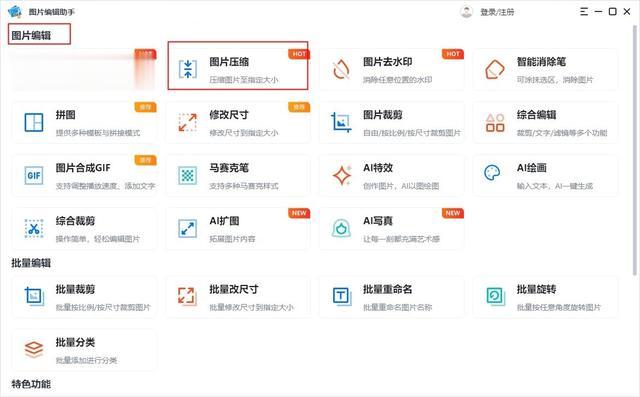
【图片压缩】支持多种格式图片批量添加,压缩模式分为4种,自定义模式可快速将图片压缩至指定大小,输出格式和压缩格式也能选择,一站式解决压缩难题。
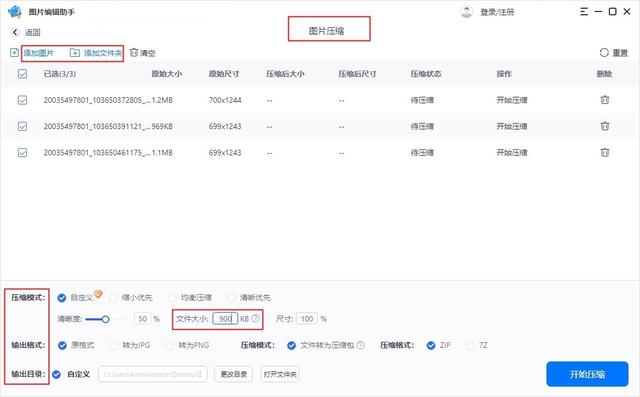
5、美图秀秀(PC)
https://pc.meitu.com/
一款备受好评的老牌修图软件,除了日常高频使用的人像美容、抠图拼图、海报设计等功能外,也能用于应对日常的图片压缩处理,操作简单,即学即用!
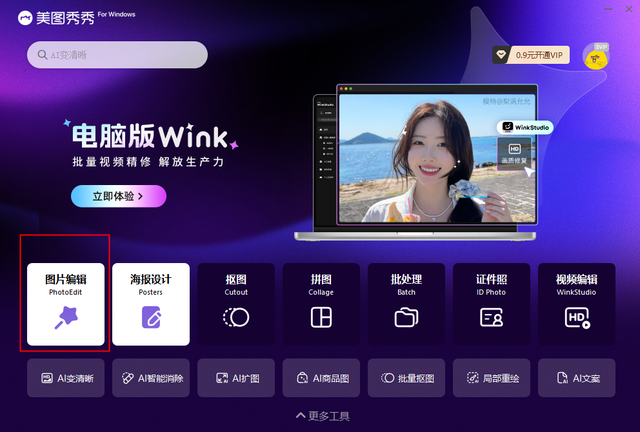
选择【图片编辑】导入图片,接着点击“保存”将格式选为“jpg”,画质调整分三种,手动调整支持自主调节或填写预估大小数值来压缩,另两种限会员使用。
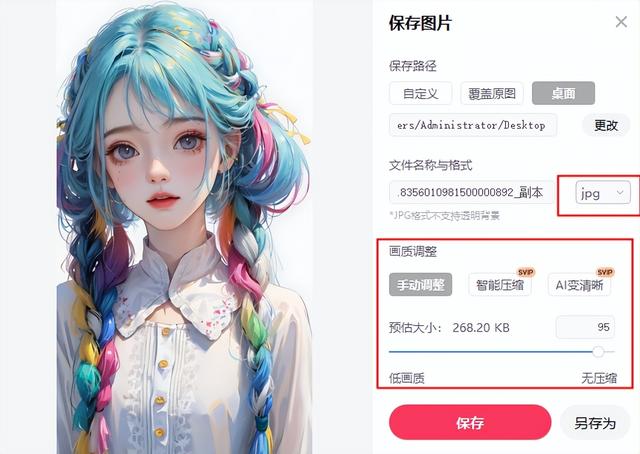 二、借助图片压缩网站
二、借助图片压缩网站1、ILoveIMG
https://www.iloveimg.com/zh-cn
一款在线处理图片文件的网站,功能包括压缩图像文件、调整图像大小、裁剪图片、格式转换、模糊面部、提升质量等,并且保证数据安全,可以放心使用。
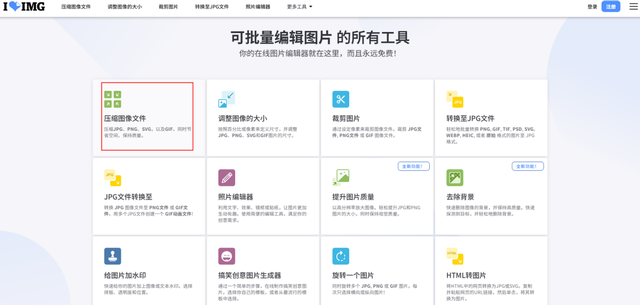
可一次选择多张进行压缩,支持按文件名称排序,鼠标放置在图上就能查看其原始大小和尺寸,压缩的同时会保持最佳质量和大小比例,下载就能打开查看。
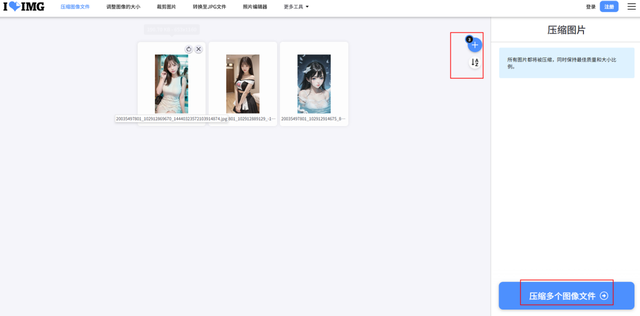
2、迅捷压缩
https://yasuo.xunjiepdf.com/
一个专注于文件压缩的在线工具,支持图片、视频、PDF、Word、PPT等多种格式,具备强劲内核,速度快的同时成功率高,轻松应对文件传输与存储难题。
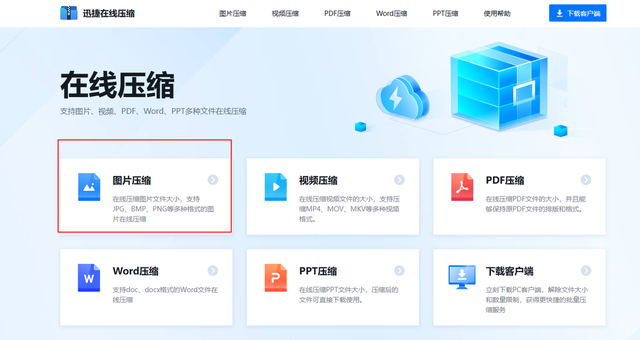
压缩模式有提供3种可选,并支持自定义设置图片压缩的分辨率、希望大小等,可根据压缩前后的文件大小对比来确认结果是否符合预期,节约时间成本。
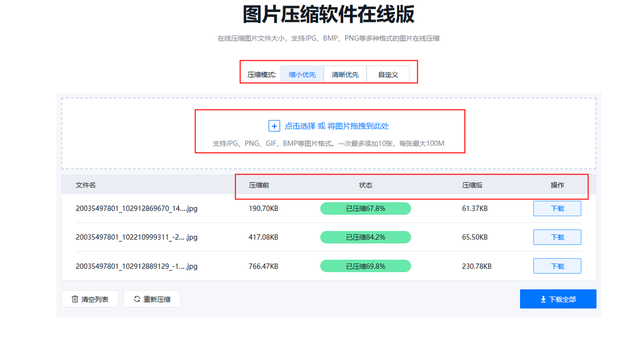
3、懒人办公
https://www.lanren.work/
一个能帮助提升工作效率的在线平台,有内置丰富的优质模板和实用工具可供选取使用,这里要用到的【图片大小压缩】就位于“图片工具”这一分类下。
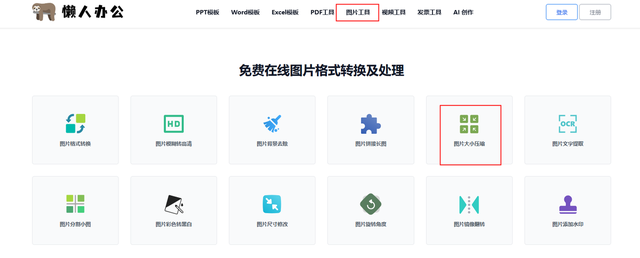
只需简单三步,先上传图片,支持批量进行,接着根据需求来自主调整压缩质量,压缩前后的效果图和大小会直接展示,并且云端处理不会占用计算机资源。
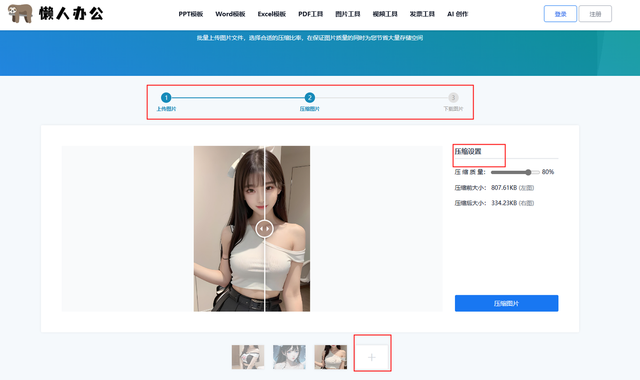
4、PhotoKit
https://photokit.com/?lang=zh
一个方便易用的在线图片编辑器,支持切换为中文显示页面,可轻松实现抠图、改图、修图、美图等多种操作,缩放、变换、压缩等批量处理也不在话下。
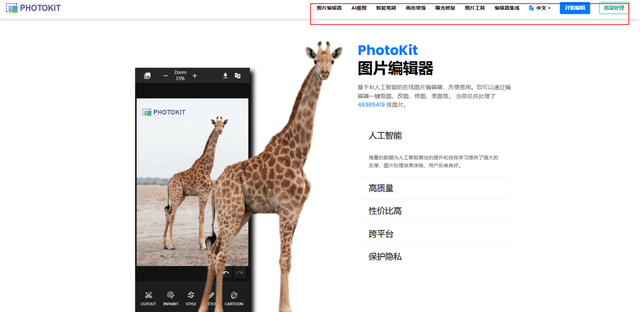
打开后点击右上角的【批量处理】,接着选择“压缩”进行图片上传,图片的体积以及宽高度的最大值均支持按需设置,质量也能自主调节,最后保存即可。
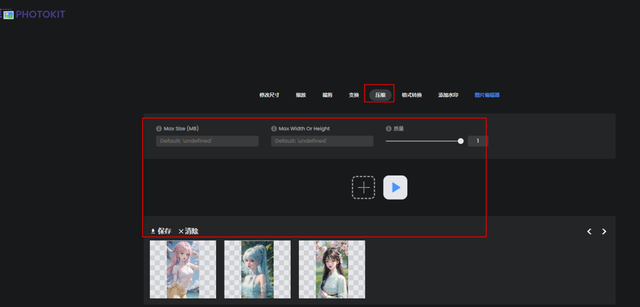
本期的分享就先到这里啦,喜欢的话记得点赞转发+关注呦~
